 Всім привіт! У даній статті ви дізнаєтеся, як зайти в безпечний режим windows 10. Якщо Вам потрібно вирішити різноманітні проблеми з вашою операційною системою «Windows 10», а в звичайному режимі запуску системи цього не виходить, то вам здорово допоможе безпечний режим. Даний режим допоможе вам у тих неприємних випадках, коли система має проблеми з запуском або ж працює з помилками і нестабільно.
Всім привіт! У даній статті ви дізнаєтеся, як зайти в безпечний режим windows 10. Якщо Вам потрібно вирішити різноманітні проблеми з вашою операційною системою «Windows 10», а в звичайному режимі запуску системи цього не виходить, то вам здорово допоможе безпечний режим. Даний режим допоможе вам у тих неприємних випадках, коли система має проблеми з запуском або ж працює з помилками і нестабільно.
До виходу Windows 8» безпечний режим міг запускатися шляхом звичайної перезавантаження комп’ютера і натискання в початковий час завантаження клавіші «F8 на клавіатурі, що призводило до висновку списку всіляких режимів запуску системи, де можна було знайти що цікавить вас безпечний режим. Після появи «Windows 8» дії для входу безпечний режим стали значно відрізнятися.
Тут я розберу питання здійснення на операційній системі Windows 10» входу в безпечний режим і розгляну при цьому два можливих випадки:
Більш простий ситуацією є перша.
Зміст статті
- 1 Як зайти в безпечний режим windows 10? — Як здійснити вхід в безпечний режим Windows «10» з допомогою «MSCONFIG»?
- 2 Як здійснити вхід в безпечний режим системи «Windows 10» за допомогою диска?
- 3 Висновок
Як зайти в безпечний режим windows 10? — Як здійснити вхід в безпечний режим Windows «10» з допомогою «MSCONFIG»?
Якщо система не має проблем з запуском у звичайному режимі, увійти в безпечний режим допоможе така утиліта, як «MSCONFIG», яку можна запустити у стандартній програмі «Виконати», що знаходиться в меню. Також можна запустити дану програму поєднанням клавіш Win+R на клавіатурі або скористатися пошуковою службою в меню швидкого запуску. У вікні програми «Виконати» потрібно вписати команду «msconfig» і натиснути «ОК» або «ENTER» на клавіатурі.
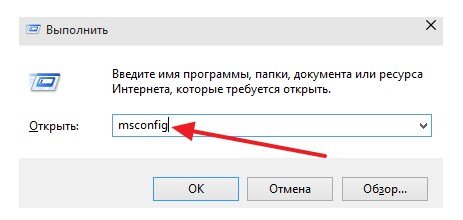
У вікні з заголовком «Конфігурація системи», вибравши вкладку «Завантаження», потрібно відзначити «Безпечний режим» галочкою. Далі натисніть «ОК» і виконайте перезавантаження комп’ютера.
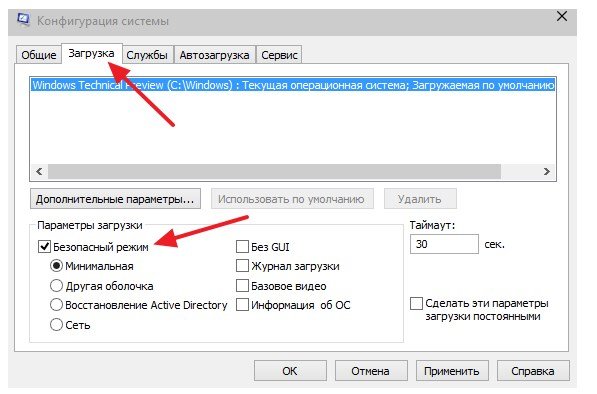
При перезапуску система автоматично увійде в безпечний режим. Врахуйте, що, якщо поставлена галочка на «Безпечний режим», система при наступних запусках буде завантажуватися в цьому режимі. Для відключення ж безпечного режиму необхідно здійснити такі ж дії, пов’язані з використанням утиліти «MSCONFIG», описані вище, але прибрати при цьому галочку і перезавантажити комп’ютер.
Як здійснити вхід в безпечний режим системи «Windows 10» за допомогою диска?
Якщо система у вас зовсім не функціонує в звичайному режимі, то потрібно діяти зовсім по-іншому. Вам необхідно буде використовувати завантажувальний диск або інший зовнішній накопичувач з «Windows 10». Потрібно вставити диск (підключити зовнішній накопичувач) і завантажити систему таким чином, як було при установці Windows 10».
- Перед вами початкове вікно з вибором параметрів мови. Залишайте так само, якщо не потрібно змінювати мову та натисніть «Далі».
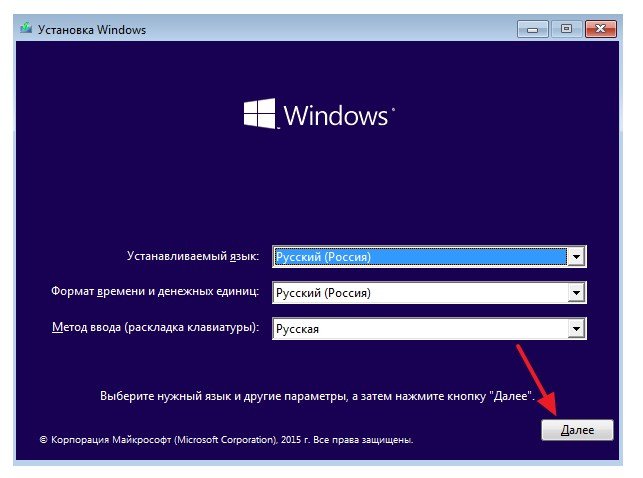
- В наступному вікні необхідно натиснути зліва на «Відновлення системи».
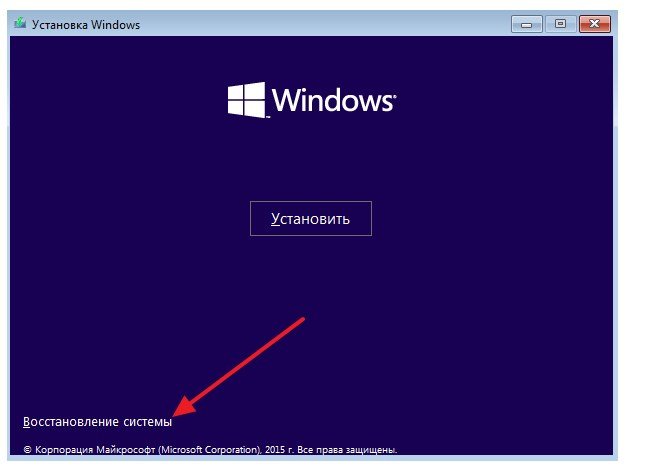
- Тут потрібно вибрати розділ «Діагностика».
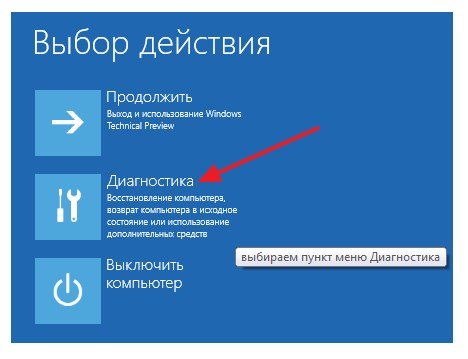
- В цьому розділі натисніть на «Додаткові параметри».
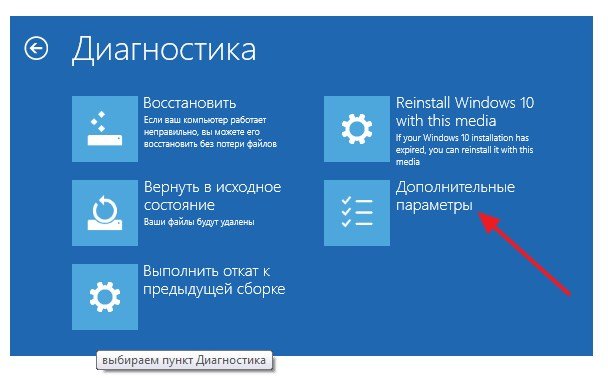
- Відкрийте програму «Командний рядок».
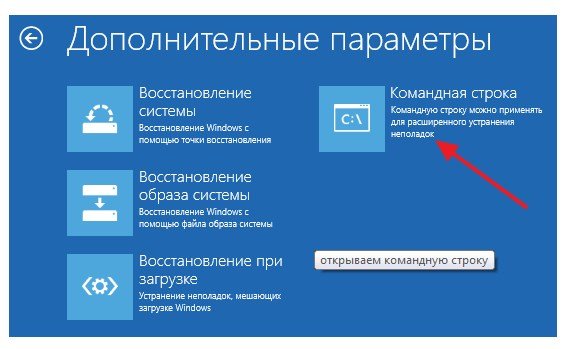
- Перед Вами вікно програми «Командний рядок», у якому вам слід набрати «bcdedit /set {globalsettings} advancedoptions true» і натисніть на клавіатурі «ENTER». Закрийте вікно, натиснувши на хрестик.
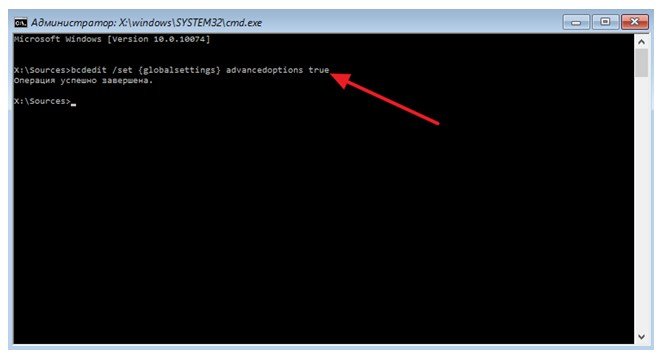
- Далі слід вибрати пункт «Продовжити».
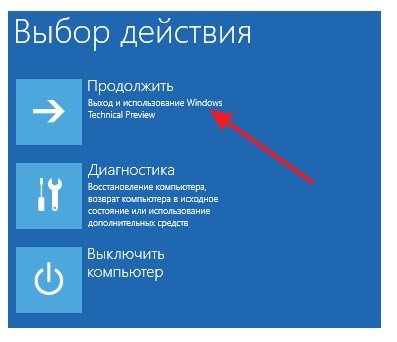
- Комп’ютер у підсумку повинен перезавантажитися. Тепер завантажуйте комп’ютер звичайним способом, а не з завантажувального носія. При правильних діях на екрані випаде меню з заголовком «Параметри завантаження».
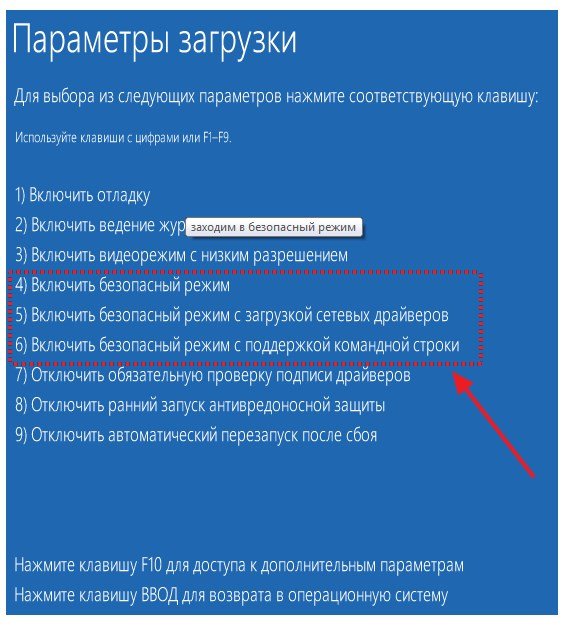
- Тут ви можете увійти в безпечний режим Windows «10» або ж зробити активацію інших режимів роботи.
Зазначу, що при кожному наступному запуску на екрані ви будете бачити меню «Параметри завантаження». Щоб такого не відбувалося, необхідно буде здійснити запуск системи з зовнішнього завантажувального носія, вибрати програму «Командний рядок», запровадити «bcdedit /deletevalue {globalsettings} advancedoptions» і натиснути на клавіатурі «ENTER».
Висновок
В даному матеріалі мною був розібраний питання про те, як зайти в безпечний режим windows 10, що є важливою і актуальною для користувачів нової системи інформацією. Якщо вам щось не зрозуміло — ви завжди можете написати про це в коментарях, а я з радістю допоможу вам. Ну а в замін попрошу всього лише натиснути на кнопочки соц мереж. Дякую всім за увагу і миру вам!
